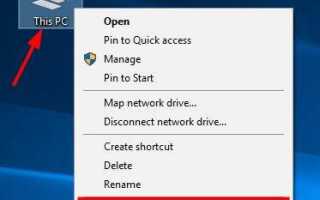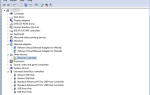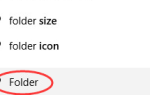Возможно, вы слышали о Разгон процессора — процесс увеличения тактовой частоты центрального процессора (центрального процессора). По сути, он может выжать больше энергии из вашего процессора и повысить производительность вашего компьютера. Это означает, что вы можете иметь более мощный процессор без дополнительной оплаты.
Звучит привлекательно! Возможно, вы захотите попробовать, но вы также можете считать это очень сложной работой. И вы, вероятно, спросите, возможно ли это сделать без продвинутых навыков работы с компьютером.
Не беспокойся Это возможно. Вот подробное (и безопасное!) Руководство по разгону процессора даже для начинающих. Следуйте инструкциям, и вы овладеете базовыми знаниями по разгону вашего процессора.
Что нужно знать о разгоне
1. Может ли мой процессор разогнаться?
Большинство процессоров могут быть разогнаны, но некоторые из них очень ограничены. Если вы используете процессор AMD, вам повезло, потому что самые современные чипы AMD разблокированы. С другой стороны, Intel заблокировала множитель своих моделей, кроме тех, которые обозначены буквой «К» или же «Икс”После их номера модели (например, i5-7600K, i7-7740X и т. Д.). Это означает, что вы не можете получить слишком много от этих процессоров Intel, иначе вы столкнетесь с некоторыми рисками.
Если вам неясно, какой Модель процессора вы используете, вы можете проверить свойства вашей системы, чтобы выяснить это. Для этого:
1) Щелкните правой кнопкой мыши на Этот ПК или же компьютер на рабочем столе, а затем выберите свойства.

2) В окне Система вы найдете информацию о вашем процессоре в процессор запись в система раздел.

Кроме того, вы должны знать, что используемая материнская плата должна иметь встроенные настройки разгона для разгона вашего процессора. Чтобы узнать ваш номер модели материнской платы:
1) Нажми на Стартовое меню на панели задач и введите «CMD«. Затем, когда вы видите Командная строка появится в меню выше, щелкните правой кнопкой мыши на нем и выберите Запустить от имени администратора.

2) В командной строке введите «wmic baseboard получить продукт, производительИ нажмите Войти.

3) производитель и номер модели вашей материнской платы будет отображаться в командной строке.

Если вы не уверены в том, что ваш процессор и материнская плата поддерживают разгон, вы можете найти номера моделей своих устройств в Интернете или перейти на официальный веб-сайт производителей, чтобы получить дополнительную информацию.
2. Безопасно ли разгонять мой процессор?
Во многих случаях да.
Если вы используете ноутбук, не рекомендуется разгонять процессор. Система охлаждения вашего ноутбука не предназначена для этой цели, и тепло, генерируемое разогнанным процессором, может повредить ваше оборудование.
Для настольного ПК все еще существуют риски. Процессор, который вы используете, в конце концов, не предназначен для работы на более высокой скорости. Его температура повысится, и его жизнь будет сокращена. Если вы не будете действовать разумно, вы немедленно убьете свой процессор и даже другие компоненты из-за высокой температуры или напряжения.
На самом деле, вы можете избежать этих рисков. если ты внимательно следить за температурой вашего процессора и использовать хороший радиатор, это не будет генерировать чрезмерное тепло, чтобы повредить ваш компьютер. Срок службы вашего процессора, безусловно, сократится после разгона, но он все равно будет иметь больший срок службы, чем вы можете себе представить.
В целом, ничего не переусердствуйте, и вы не получите худший результат в конце.
3. Получу ли я тот же результат, что и в режиме онлайн для моего процессора?
Я бы не рекомендовал вам этого ожидать. Причина в том, что нет двух одинаковых систем. Результаты могут отличаться, даже если вы разгоняете две одинаковые модели процессора, из-за их различий, допущенных в процессе производства.
Готовиться
Перед тем, как начать разгон своего процессора, необходимо подготовиться к нескольким вещам.
1. Хорошая система охлаждения.

Как и сказано выше, ваш процессор будет генерировать больше тепла с увеличенной тактовой частотой. Вам понадобится хорошая система охлаждения для контроля температуры вашего процессора. Радиатора может быть достаточно, если вы увеличите скорость, скажем, ниже или примерно на 10%. Если вы хотите пойти дальше, вам нужно внимательно следить за температурой и, при необходимости, использовать более мощную систему охлаждения, такую как система водяного охлаждения.
2. Блок питания повышенной мощности

Разогнанный процессор может потреблять энергию вашего компьютера. Вы должны использовать блок питания, который может обеспечить достаточное и стабильное питание для вашего компьютера, чтобы ваш ЦП работал нормально.
3. Инструменты бенчмаркинга и стресс-тестирования.
Эти инструменты понадобятся вам для проверки результатов разгона, а также стабильности и температуры процессора. Если программное обеспечение вашей материнской платы содержит эти функции, вы можете использовать его для проверки вашего процессора и его температуры. Вы также можете использовать некоторые бесплатные инструменты, такие как CPU-Z (для мониторинга вашего процессора), Prime95 (проводить стресс-тесты) и Core Temp (для контроля температуры).
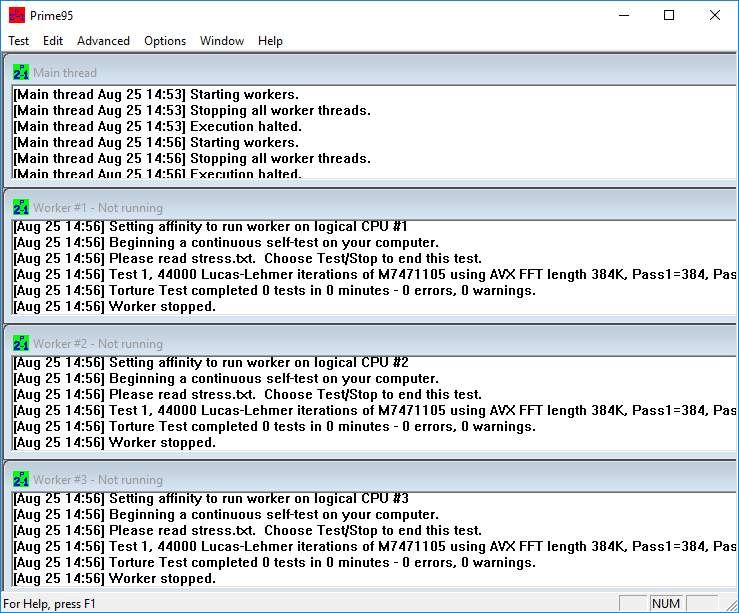
4. Обновите ваши драйверы.
Вы можете получить лучшую поддержку и снизить риски от вашего оборудования, если вы используете правильные и обновленные драйверы устройств. Рекомендуется обновить драйверы перед разгоном. Если у вас нет времени, терпения и навыков для обновления драйверов вручную, вы можете сделать это автоматически с Водитель Легко.
Водитель Легко автоматически распознает вашу систему и найдет для нее правильные драйверы. Вам не нужно точно знать, на какой системе работает ваш компьютер, вам не нужно рисковать загрузкой и установкой неправильного драйвера, и вам не нужно беспокоиться об ошибках при установке.
Вы можете скачать и установить драйверы, используя бесплатные или профессионал версия Driver Easy. Но в Pro версии это займет всего 2 клика (и вы получите полная поддержка и 30-дневная гарантия возврата денег):
1) Скачать и установить Водитель Легко.
2) Бежать Водитель Легко и ударил Сканировать сейчас кнопка. Водитель Легко Затем просканирует ваш компьютер и обнаружит любые проблемы с драйверами.

3) Нажми на Обновить Кнопка рядом с каждым из устройств, чтобы загрузить последнюю и надежную драйвер для него. Вы также можете нажать Обновить все кнопка в правом нижнем углу, чтобы автоматически обновить все устаревшие или отсутствующие драйверы на вашем компьютере (это требует Pro версия — вам будет предложено обновить, когда вы нажмете Обновить все).

5. Запустите стресс-тест.
Вы должны сначала запустить стресс-тест, чтобы проверить состояние вашего процессора.
Вы можете использовать Prime95 для запуска стресс-теста. Для этого:
1) Откройте Prime95 и выберите Опции. Затем выберите Испытание на пытку.

2) В появившемся окне выберите смесь а затем ударил Хорошо.

3) Дайте ему поработать около 10 минут и одновременно следите за температурой вашего процессора. Если температура достигает слишком высокой (более 70 ° C) или компьютер выходит из строя, кулер для вашего процессора может быть недостаточно мощным или могут возникнуть проблемы с оборудованием. Вы должны решить эти проблемы, прежде чем начать разгон.
Если вы сделали все вышеперечисленное, вам пора.
Время начинать!
Теперь давайте начнем разгонять ваш процессор.
1) Перезагрузите компьютер и введите BIOS (Базовая система ввода вывода). (Пожалуйста, проверьте это руководство, чтобы узнать как войти в биос.)
* Обратите внимание, что каждый BIOS отличается, и имена и расположения записей или элементов, упомянутых ниже, также могут отличаться. Вы должны внимательно прочитать руководство пользователя вашей материнской платы, чтобы выяснить, где найти эти настройки.
2) В BIOS нажмите клавиши со стрелками на клавиатуре, чтобы выделить MB Intelligent Tweaker (M.I.T.) и нажмите Войти чтобы ввести эту настройку.
3) В М.И.Т. настройки, нажмите клавиши со стрелками Чтобы выделить Расширенные настройки частоты а затем нажмите Войти ввести его настройки.
4) Сначала мы собираемся изменить База Часы (BCLK, или же ФСБ частота) и мультипликатор (или же Тактовая частота процессора). Нажмите клавиши со стрелками выделить каждый из этих пунктов, а затем нажмите Войти настроить это.


Частота вашего процессора равна базовой частоте, умноженной на тактовую частоту. Вы можете увеличить любой из них, чтобы повысить тактовую частоту. Обратите внимание, что, как упоминалось выше, тактовый коэффициент или множитель многих процессоров Intel заблокирован, и вы можете только увеличить базовые часы. (Повышение тактовой частоты на самом деле более рискованно, поскольку оно повлияет на вашу память, чипсет и многое другое.)
Вы должны поднять количество этих предметов с небольшой прирост (лайк 10% для базовых часов а также 0,5 для множителя) каждый раз. И каждый раз, когда вы меняете настройку, спасти а также выход BIOS и перезагружать ваш компьютер с операционной системой. затем провести стресс-тест около 10 минут чтобы проверить температуру и стабильность вашего компьютера.
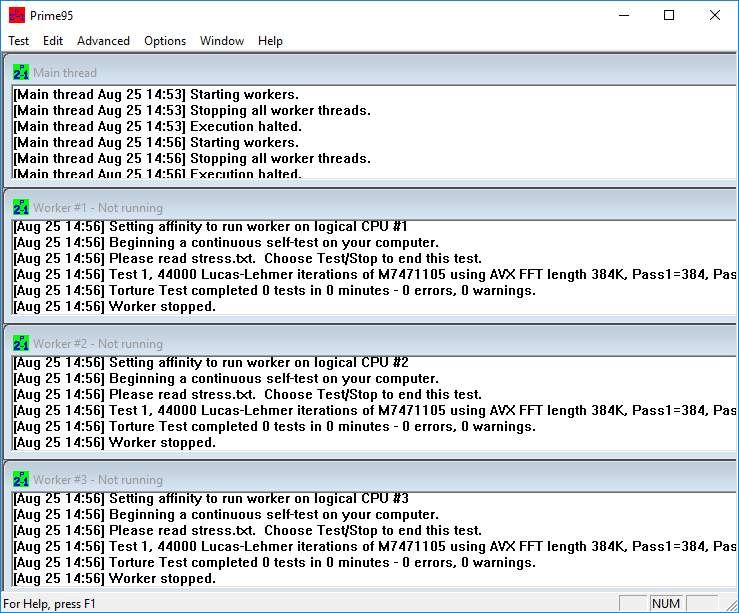
Если температура безопасна, а ваш компьютер в норме, вы можете либо включить, либо остановиться. Если вы хотите разогнать как можно выше до стабильного предела, вы можете повторять описанные выше шаги, пока температура вашего компьютера не выйдет из-под контроля, не возникнет ошибка или не произойдет сбой вашего компьютера.
Получение ошибки иногда означает, что вы достигли предела, и вам следует понизить либо базовые часы, либо отношение часов. Но в других случаях это означает, что вашему ЦП не хватает питания, и вам следует увеличить напряжение ЦП.
5) Войдите в BIOS и перейдите к M.I.T. Настройки. В М.И.Т. настройки, нажмите клавиши со стрелками Чтобы выделить Расширенные настройки напряжения а затем нажмите Войти ввести свои настройки.
6) Увеличить Напряжение ядра процессора (или же Vcore Voltage) в +0,025 приращения. Оставьте BIOS и провести стресс-тест после каждого изменения. Если ваш компьютер работает нестабильно, верните его в безопасное состояние.

7) После завершения разгона и стресс-тестов протестируйте разогнанный процессор с некоторыми интенсивные программы или же игры. Убедитесь, что ваш процессор может справиться с неопределенностью в этих ситуациях в реальном времени.
Если после разгона все нормально, поздравляю! У вас уже был более быстрый и мощный компьютер!